Når du klikker på et hyperlink i Outlook 2007 eller 2010 med Internet Explorer som standard, vises vinduet Åbn med (" Hvordan vil du åbne dette? " -Dialogen) med listen over browservalg. Dette er et problem i Windows 10 med Outlook 2007 eller 2010 installeret, og Internet Explorer indstillet som standardbrowser.

Selvom du klikker på afkrydsningsfeltet Brug altid denne app og klikker på OK, viser Outlook den samme prompt næste gang du klikker på en webadresse eller hyperlink i e-mail. Microsoft-artiklen Du bliver bedt om at specificere Internet Explorer, når du klikker på et link i Outlook 2010 eller Outlook 2007 fungerer for et stort flertal af brugere, og dette indlæg kondenserer ganske enkelt disse oplysninger, giver en registreringsdatabase fix og en kommandolinjemulighed til at automatisere indstilling.
Registreringsfil
Download outlook-ie-opennew.zip, pak ud og kør outlook-ie-opennew.reg . Dette opretter følgende registreringsdatabase nøgle:
HKEY_CLASSES_ROOT \ htmlfile \ shell \ opennew \ kommando
Og sætter dens (standard) værdidata til:
"% ProgramFiles% \ Internet Explorer \ IExplore.exe"% 1
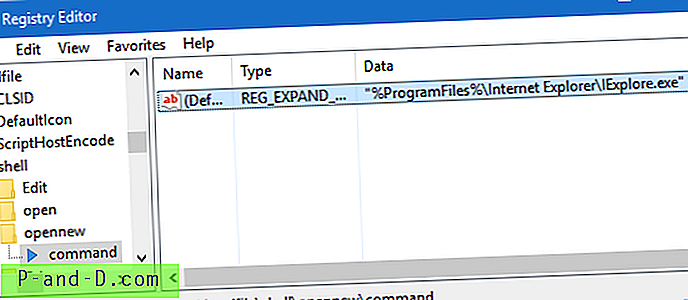
Brug af Reg.exe-kommando
Alternativt kan du blot åbne en kommandoprompt til administrator og køre den følgende reg.exe-kommando.
Højreklik på Start, klik på Kommandoprompt (administrator). Skriv følgende kommando, og tryk på ENTER:
reg tilføje "hkcr \ htmlfile \ shell \ opennew \ kommando" / ve / d "\"% ProgramFiles% \ Internet Explorer \ IExplore.exe \ ""% 1 "" / f
Du skal få meddelelsen " Handlingen er afsluttet vellykket ". Det løser Outlook-hyperlinkproblemet.





